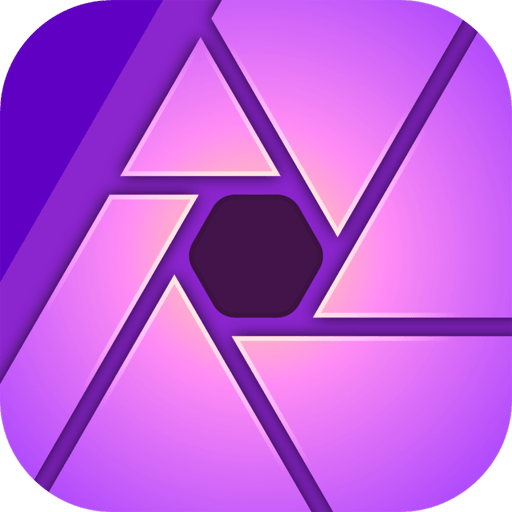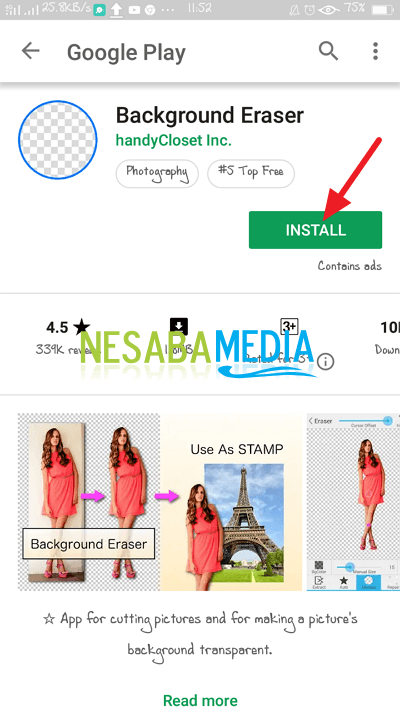Zde je návod, jak oříznout fotografie ve Photoshopu, zkuste to!
V multimediálním světě, zejména v oborechfotografie, často vidíme různé objekty, které jsou fotografovány tak krásně pomocí fotoaparátu a poté upravovány a tisknuty pomocí počítače a tiskárny.
Často také vidíme různé objektyupraveny tak, že existují nějaké liché objekty, které tam neměly být, ale mohou být pěkně posazeny v jednom snímku.
Například fotografie lidí, kteří zatínají pěstis obrázkem blesku popadajícího jako pozadí. Ve skutečnosti nejsou tyto dvě věci ve skutečném světě nemožné, ale poměr jejich existence je velmi malý. To však lze dosáhnout pomocí aplikací nebo softwaru třetích stran. Jedním z nich je Adobe Photoshop.
Jak oříznout fotografie ve Photoshopu
Ořezová metoda nebo technika je jednametody nebo techniky, které můžete udělat, abyste mohli vybrat obrázek v obraze a oddělit jej a poté jej přesunout do jiné pracovní oblasti.
Tuto metodu oříznutí můžete také provéstpomocí aplikace Adobe Photoshop. V tomto článku si popíšeme něco o tom, jak postupovat při ořezávání pomocí programu Adobe Photosp. Pojďme se podívat na kroky, jak snadno oříznout fotografie ve Photoshopu.
1 Nejprve stáhněte a nainstalujte aplikaci Adobe Photoshop. Poté otevřete aplikaci.
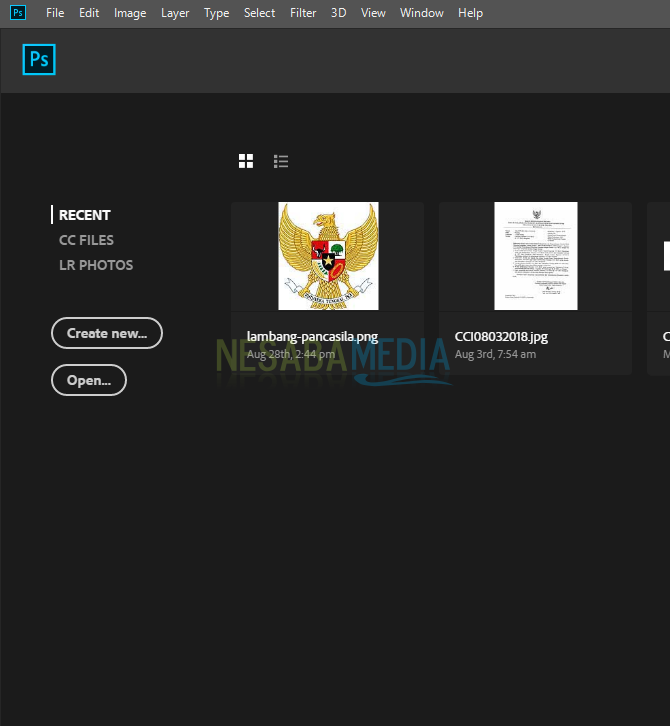
2. Poté otevřete soubor> Otevřít ... a otevřete soubor, který chceme oříznout.
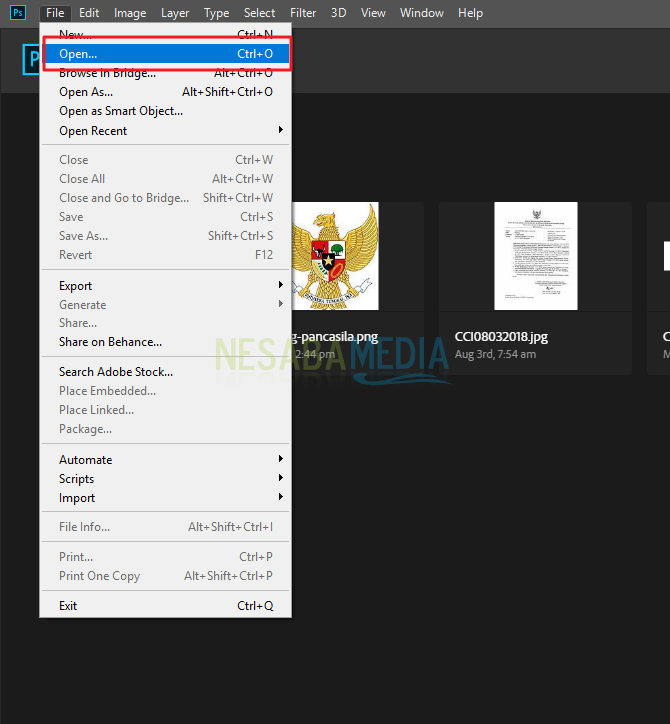
3 Poté se otevře stránka Otevřít. Zde si můžete vybrat obrázek, který chcete oříznout. Vyberte požadovaný obrázek a klikněte na Otevřít.
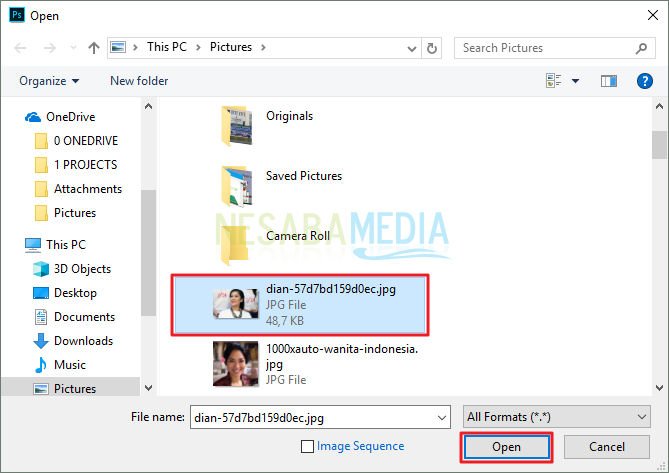
4 Poté se vrátíte do aplikace Adobe Photoshop a budete okamžitě konfrontováni s pracovním listem, který zobrazuje obrázek, který jste dříve vybrali.

5 Na levé kartě vyberte nástroj nazvaný Nástroj pro rychlý výběr nebo jej můžete vidět na obrázku níže.

6 Po kliknutí na nástroj bude kurzorzměněno na nástroj pro rychlý výběr. V horní části se také zobrazí nabídka Rychlý výběr. Můžete zahájit výběr nebo výběr oblasti pro oříznutí. Upravte výběr podle svých potřeb. Pokud máte pocit, že to není správné, můžete se přiblížit, pak pokud máte pocit, že provedený výběr je příliš velký, můžete jej zmenšit kliknutím na ikonu Výběr odečtení formuláře, ale pokud máte pocit, že to stále chybí, klikněte na ikonu Přidat do výběru. Obě tyto ikony jsou v horním menu. Po dokončení procesu výběru se ujistěte, že objekt je správný objekt, který chcete vybrat kliknutím CTRL + SHIFT + I

7 Vytvořte nový list kliknutím naCTRL + N. Po otevření nového listu vložte, prosím, do objektu, který jsme dříve ořízli kliknutím CTRL + V. Výsledek bude vypadat víceméně jako na obrázku níže.

Tato metoda oříznutí je jedna metodazákladní nebo základní, které jsou široce využívány pracovníky v kreativní oblasti. Nakonec objekt, který je na jednom plátně, nebude na tomto plátně navždy. S kreativní ruce, objekt se může stát novým objektem, který je krásnější a zajímavější. Tato metoda je jedním ze základních ustanovení grafického návrhu k vytvoření mistrovských děl, která jsou na špičkové úrovni.
Tedy článek tipy a návody najak provést metodu nebo techniku oříznutí pomocí aplikací nebo softwaru Adobe Photoshop. Doufejme, že tento tutoriál o tom, jak oříznout fotografie ve Photoshopu, může přinést výhody a pomůže vám při vytváření dalších mistrovských děl.